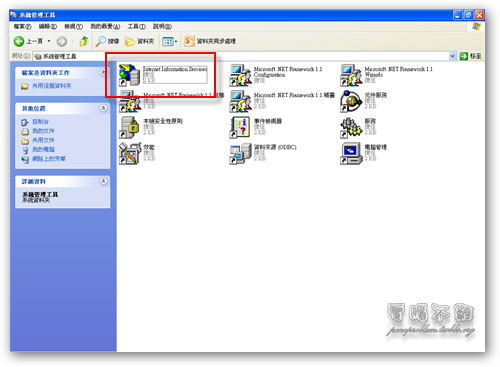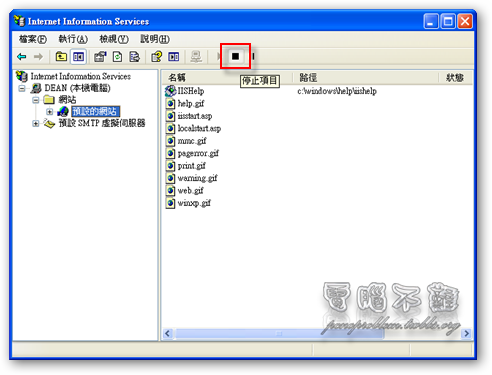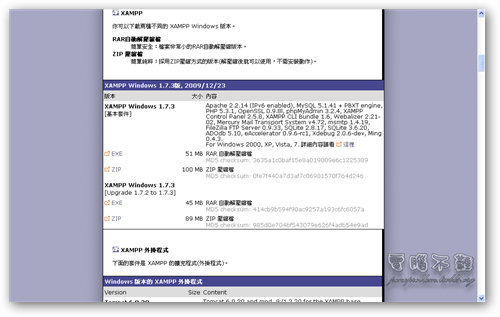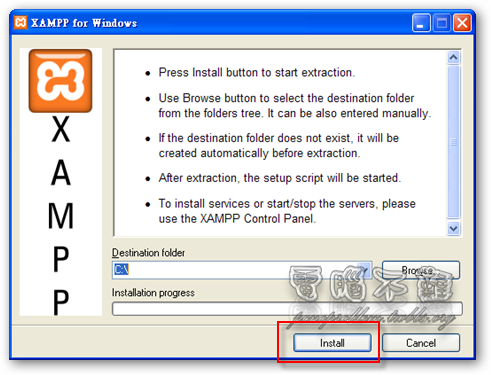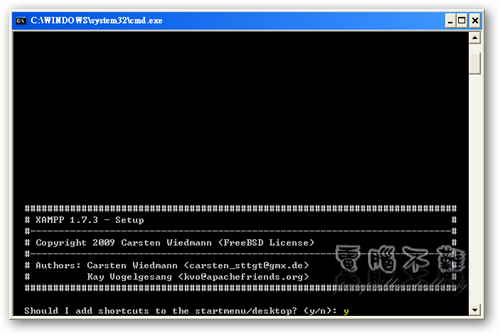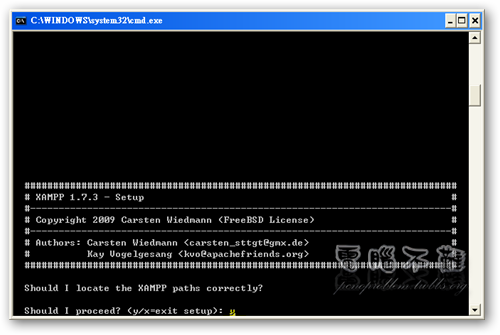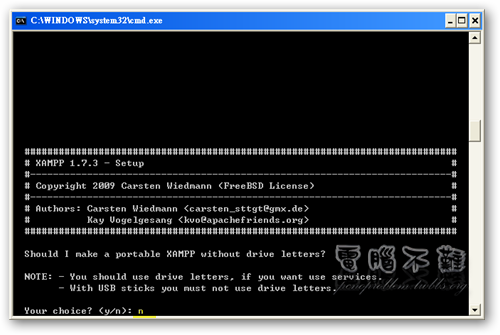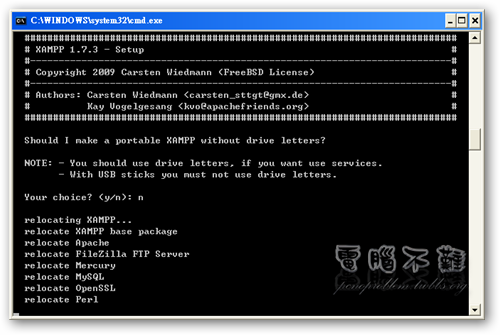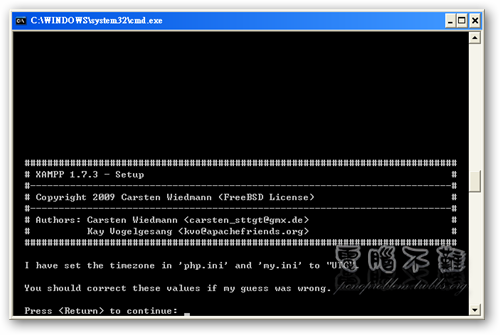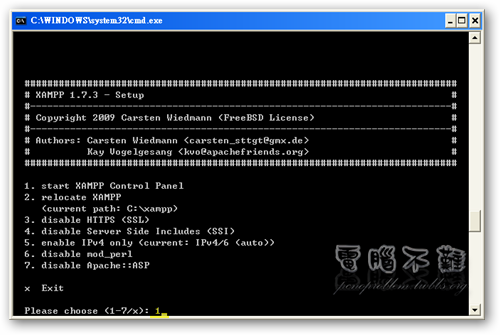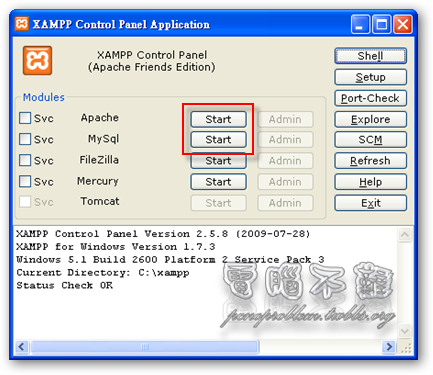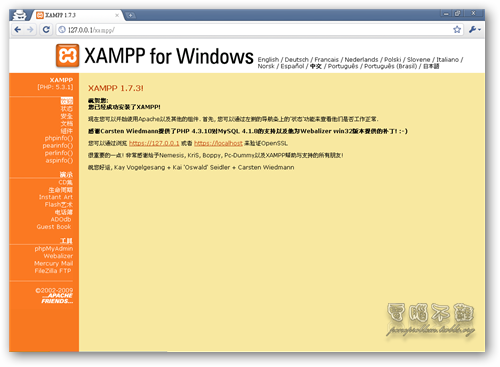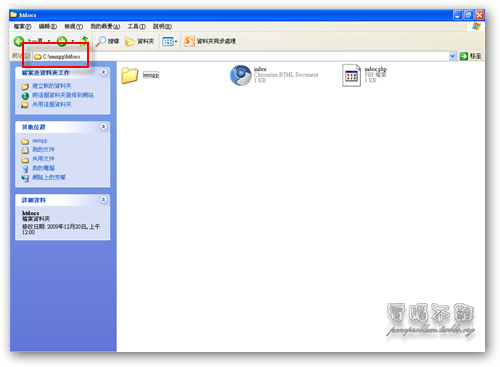XAMPP快速架好Apache+MySQL+PHP網站伺服器
在Windows下,有許多架站整合軟體,XAMPP就是其中一套。XAMPP是跨多種平台(Windows,MAC,Linux,Solaris)的軟體,而且還是免費的。官網上已經有很詳細的使用教學,本篇文章就不多作介紹了。
XAMPP整合了Apache+MySQL+PHP+Perl,還可以成為免安裝版本,放在隨身碟裡帶著走!
有關於架站更詳細的介紹(Apache,PHP,MySQL,phpMyAdmin),可以參考這篇。
在安裝XAMPP前,我們要先確定電腦裡並沒有另外的架站軟體正在執行,否則使用起來會造成一堆問題。在Windows XP Professional下,有個軟體叫做Internet Information Services(IIS),預設是不安裝,但如果安裝了記得將它停止執行。
停止IIS
首先來到控制台->系統管理工具,可以找到「Internet Information Services」,開啟它。
從右邊清單找到正在執行的網站,反白後按下黑色方塊的停止按鈕,就可以停止了。
如何下載XAMPP?
XAMPP官方網站(繁體中文):http://www.apachefriends.org/zh_tw/index.html
首先利用上面的連結進入XAMPP的官方網站,找到適合自己作業系統的XAMPP版本(這裡以Windows的安裝版本為例),開始下載。
如何安裝XAMPP?
XAMPP雖然官方網站有繁體中文,但它為英文軟體。下載好XAMPP的安裝檔後,執行它。點「Install」按鈕。
安裝時會出現CMD畫面。這裡寫的是「Should I add shortcuts to the startmenu/desktop?」(我應該在開始選單或是桌面建立捷徑嗎?),輸入y,按下「Enter」。
再來又會問你:「Should I process?」(我應該要進行安裝嗎?),輸入y,按下「Enter」。
再來又會問:「Should I make a portable XAMPP without drive letters?」(我應該建立一個不使用磁碟機代號的可攜式XAMPP嗎?」這裡我輸入n,按下「Enter」。
接著稍等一些時間。
安裝成功會看到「XAMPP is ready to use.」的訊息,按下「Enter」繼續。
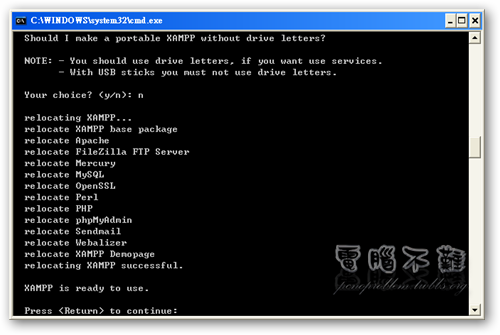
接著它會設定php.ini等等的組態設定值,按下「Enter」繼續。
選擇第1個選項,執行XAMPP Control Panel。
如何使用XAMPP?
安裝完XAMPP後,先執行XAMPP Control Panel,將Apache和MySQL開啟(Start)看看。
在瀏覽器的網址列輸入「http://127.0.0.1/」或是「http://localhost/」,看看是不是能成功的瀏覽網頁。
XAMPP預設網站根目錄在哪?
如果你將XAMPP安裝在「C:xampp」,那麼根目錄將會在「C:xampphtdocs」。